|Copyright ©2009-6-2012-6中国☆清新资讯网(www.sxhzla.com.cn ).All Rights Reserved|
| 地方网站 | 陕西 上海 | 广东|湖北| | 山东| 广西| | 湖南| 四川| 江苏| |河南 | 河北|山西| 黑龙江| | 浙江| 辽宁 | | 安徽| 福建| | 查看更多 |
 |
| |关于我们| | |联系我们| | |免责条款| | |清新论坛| | |申请链接| | |网站运营| | |版权联系| |
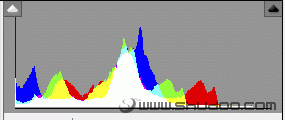
图5 曝光校正
示例照片的直方图,山峰已经拥挤到了最左侧,左侧上端的小三角被点亮了,这表明存在欠曝问题(图5)。那么就让我们来改善这个局面,通过调整曝光滑块,我们就能够轻松的实现照片曝光度的调节。向右拖动曝光滑块,调整曝光值为+0.65,图片立刻变得明亮了起来。
笔者经验:天空在曝光增加后容易过度发亮,细节不足。这个时候,可以用恢复功能来恢复天空细节。
将恢复滑块向右拖动到100的位置(图6),天空的细节并没有因为增加曝光而丢失。

图6 恢复功能
现在看看照片,是不是觉得前景的草地还是太黑了(图7)?不要紧,填充亮光命令正是为这类问题准备的。填充亮光又被叫做“补光”,顾名思义,就是照亮暗部,恢复暗部细节。将填充亮光滑块向右移动至20的位置,草地变得比刚才更亮了(图8)。

图7 校正前
图8 校正后
查看直方图,我们发现直方图左侧仍然存在拥挤的情况,点亮的小三角告诉我们部分暗部细节有损失。这时,就该使用黑色命令了。它的作用就是调整图片最暗部分的色调的。我们就把黑色值减少为0,此时直方图显示终于正常了(图9)。

图9 校正后
照片已经没有过曝和欠曝的问题存在了,但是感觉对比度不足。这简单,直接调整对比度滑块,到自己满意为止。校正完成后的图片看起来已经比刚开始好多了。
 最新评论
最新评论